Undervolting karty graficznej. Undervolting CPU i GPU
Spis treści
Undervolting karty graficznej
Nieco inaczej wygląda obniżanie napięcia karty graficznej. Przede wszystkim taka opcja nie zawsze jest dostępna, gdyż producenci laptopów niekiedy stosują blokadę regulacji napięcia GPU z poziomu BIOS-u samej karty. Zakładając jednak, że nie mamy takowego obostrzenia, możemy się pokusić o analogiczną redukcję wytwarzanego ciepła i poprawę osiągów, co w procesorze CPU.
UWAGA: Prezentowana poniżej procedura ma zastosowanie w procesorach graficznych marki Nvidia, począwszy od generacji Pascal (karty GTX 10XX)!
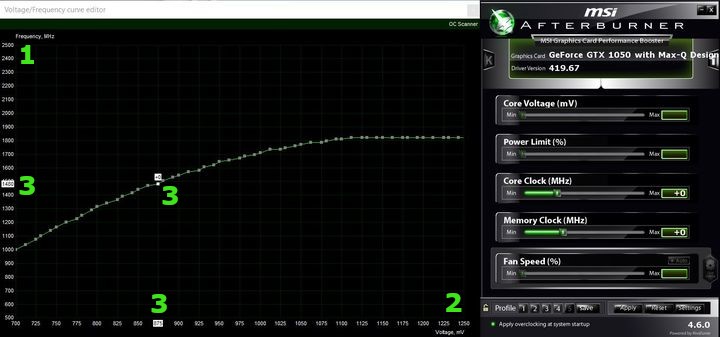
Naszymi podstawowym narzędziem będzie tutaj MSI Afterburner – bardzo popularny, darmowy program umożliwiający monitorowanie i modyfikowanie parametrów pracy kart graficznych. Pierwszym sugerowanym krokiem będzie zbadanie, jaką maksymalną częstotliwość pracy jest w stanie osiągnąć nasz laptop przed dokonaniem zmian. Jest to o tyle istotne, iż niektóre układy GPU w laptopach posiadają niestandardowo ustawione zegary. Tak też było w testowanym MSI PS42 z kartą graficzną GTX 1050 w wersji Max-Q. W trakcie stress-testu, Afterburner zamiast deklarowanego przez Nvidię, maksymalnego taktowania (1328 MHz), pokazywał aż 1476 MHz. Trwało to jednak dość krótko – po osiągnięciu przez kartę 70 stopni C, zegary były stopniowo zbijane do poziomu nawet poniżej 1100 MHz.
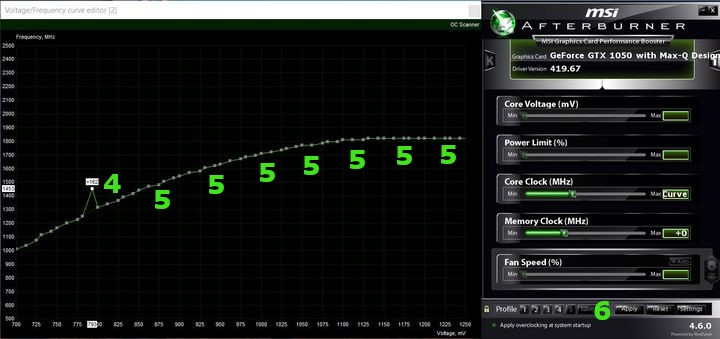
Gdy już wiemy, z jakim taktowaniem może pracować nasz układ graficzny, możemy przejść do próby obniżenia napięcia jego rdzenia. Po uruchomieniu MSI Afterburnera, kombinacją klawiszy „lewy CTRL + F” wywołujemy tablicę napięć GPU Boost 3.0. Po lewej stronie zobaczymy wartości taktowania [1], zaś u dołu – napięcia [2]. Odszukujemy maksymalną wartość taktowania, jaką udało nam się zaobserwować w stress-teście i sprawdzamy, z jakim napięciem została ona powiązana [3]. Teraz spróbujemy powiązać tą częstotliwość ze znacznie niższym napięciem – wybieramy punkt oznaczający niższy poziom napięcia (np. o około -0,40V) i przeciągamy go do taktowania na poziomie nieco niższy, niż stwierdzono w teście obciążenia. Kilka, kilkanaście MHz w dół powinno poprawić stabilność przy jednocześnie niezauważalnym spadku osiągów [4]. Teraz następuje chwila zabawy z kursorem – wszystkie punkty napięć znajdujące się po prawej od nowego poziomu docelowego przeciągamy poniżej jego [5] i klikamy przycisk Apply w menu głównym programu Afterburner [6] (nie zamykamy przy tym tablicy napięć!). W tym momencie program sam za nas powinien wyrównać poziom pozostałych częstotliwości [6B]. Można się również pokusić o złagodzenie wykresu po stronie niższych napięć [7] – powinno to delikatnie złagodzić nagrzewanie się jednostki GPU. Zakończyliśmy pierwszą fazę undervoltingu naszego GPU.
Zostało jeszcze 41% zawartości tej strony, której nie widzisz w tej chwili ...
... pozostała treść tej strony oraz tysiące innych ciekawych materiałów dostępne są w całości dla posiadaczy Abonamentu Premium
Abonament dla Ciebie
